
Читайте также:
|
Сметно-нормативная база программы Smeta WIZARD содержит расценки и ценники, необходимые для составления сметных документов.
В74. В окне « Сметно-нормативная база » отсутствует панель Классификатор. Как ее вернуть?
Для того чтобы вернуть панель классификатор:
1. Закройте программу Smeta WIZARD, предварительно сохранив все необходимые документы.
2. Нажмите кнопку «ПУСК» для компьютеров с установленной русской версией Windows (кнопку «START» для компьютеров с английской версией Windows), расположенной в левой нижней части экрана (см. рис. 127).
3. В открывшемся меню выполните команду Выполнить (команду Run для компьютеров с английской версией Windows) (см. рис. 127).
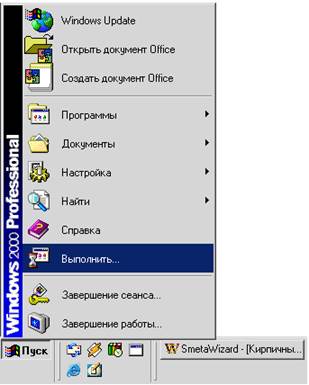
Рис. 127 Меню Пуск
4. В отрывшемся диалоговом окне «Запуск программы» наберите английскими буквами команду "regedit" (см. рис. 128), позволяющую открыть соответствующее диалоговое окно для редактирования реестра программы.
5. Нажмите кнопку «ОК».

Рис. 128 Открытие реестра программы
6. В открывшемся диалоговом окне «Редактор реестра» откройте папку с названием "HKEY_CURRENT_USER", в которой выберите папку "Software" (см. рис. 129).

Рис. 129 Окно реестра программы
7. В папке "Software" выберите папку "WizardSoft", из которой с помощью контекстного меню удалите все входящий в нее папки ("SmetaWizard" и "SWDBS") (см. рис. 130). Таким образом, удаляются текущие настройки пользователя.
8. Нажмите кнопку «Закрыть», расположенную в правом верхнем углу диалогового окна «Редактор реестра».

Рис. 130 Удаление текущих настроек пользователя

В75. Как добавить расценку в персональную базу данных?
Для создания персональной базы данных:
1. Выполните команду Сметно-нормативная база меню СПРАВОЧНИКИ.
2. В нижней части открывшегося диалогового окна «Сметно-нормативная база» снимите флаг «Только чтение».
3. Из раскрывающегося списка на панели Классификатор выберите название "Персональная".
4. Щелчком правой кнопкой мыши на панели Классификатор вызовите контекстное меню (см. рис. 131).
5. Из контекстного меню выберите команду Добавить. Появится папка с названием "Новый раздел".
6. Присвойте имя созданному разделу.

Рис. 131 Создание персональной базы данных
Чтобы создать подраздел в выбранном разделе, щелкните правой клавишей мыши по наименованию раздела и в контекстном меню выберите команду Добавить.
Чтобы добавить расценку в персональную базу данных:
1. На панели Расценки выберите закладку с наименованием раздела, в который необходимо добавить расценку (см. рис. 132).
2. Нажмите кнопку  - «Добавить» на панели инструментов Навигатор.
- «Добавить» на панели инструментов Навигатор.
3. В соответствующих графах укажите шифр расценки, прямые затраты по расценке, зарплату рабочих и так далее.
4. На панели Ресурсы на соответствующих закладках укажите материалы, машины и механизмы, трудозатраты рабочих и состав работ по расценке (см. рис. 132).
5. Нажмите кнопку  - «Сохранить» на панели Навигатор.
- «Сохранить» на панели Навигатор.
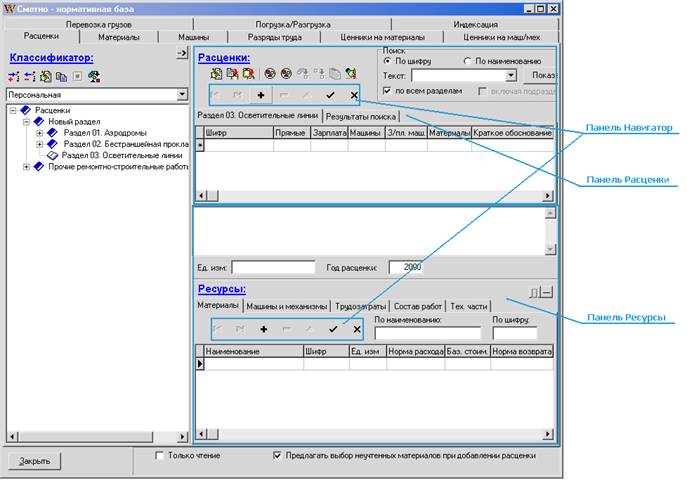
Рис. 132 Добавление расценки в базу данных
Чтобы добавить ресурс к расценке:
1. Перейдите на панель Ресурсы и нажмите кнопку  - «Добавить» на панели инструментов Навигатор (см. рис. 132).
- «Добавить» на панели инструментов Навигатор (см. рис. 132).
2. В графах "Наименование" и "Шифр" из раскрывающихся списков выберите нужный ресурс. Если известны шифр или наименование ресурса, можно воспользоваться панелью Поиск. Для этого в поле ввода «По наименованию» или «По шифру» укажите наименование или шифр ресурса и нажмите клавишу <Enter>.
3. В соответствующих графах панели Ресурсы укажите базисную стоимость, норму расхода, разряд рабочих и так далее (см. рис. 132).
4. Нажмите кнопку  - «Сохранить» на панели Навигатор.
- «Сохранить» на панели Навигатор.

В76. Как найти необходимую расценку в сметно-нормативной базе?
В программе Smeta WIZARD существует два варианта поиска расценки по сметно-нормативной базе - по шифру и по наименованию:
1. С помощью команды Сметно-нормативная база меню СПРАВОЧНИКИ откройте диалоговое окно «Сметно-нормативная база» и выберите закладку «Расценки».
2. На панели Классификатор из раскрывающегося списка выберите нужную базу расценок, например ТЕР-2001 СПб (см. рис. 133).
3. В группе «Поиск» на панели Расценки (см. рис. 133) установите переключатель в позицию «По шифру», если нужно произвести поиск по шифру расценки, или в позицию «По наименованию» для поиска по наименованию расценки.
4. В поле ввода «Текст» укажите шифр или наименование расценки. Установите флаг «По всем разделам», для поиска только по всем открытым разделам сметно-нормативной базы, или «Включая подразделы» для поиска по всей выбранной сметно-нормативной базе. Если известны только какая-то часть шифра или наименования расценки, то в поле ввода «Текст» укажите известную часть шифра или наименования, а затем знак "%" (см. рис. 133).
5. Нажмите кнопку «Показать».

Рис. 133 Поиск расценки по сметно-нормативной базе

В77. Как найти необходимый материал в ССЦ?
В программе Smeta WIZARD существует два варианта поиска материала по сметно-нормативной базе - по шифру и по наименованию:
1. С помощью команды Сметно-нормативная база меню СПРАВОЧНИКИ откройте диалоговое окно «Сметно-нормативная база» и выберите закладку «Ценники на материалы».
2. На панели Классификатор из раскрывающихся списков «Регион» и «Дата» выберите нужный регион и дату выпуска сборника ССЦ (см. рис. 134).
3. В группе «Поиск» на панели Материалы (см. рис. 134) установите переключатель в позицию «По шифру», если нужно произвести поиск материала по шифру, или в позицию «По наименованию» для поиска по наименованию материала.
4. В поле ввода «Текст» укажите шифр или наименование материала. Установите флаг «По всем датам», для поиска материала по всем датам сборников ССЦ, имеющимся в сметно-нормативной базе, или «По всем разделам» для поиска по всем разделам открытого сборника ССЦ. Если известны только какая-то часть шифра или наименования расценки, то в поле ввода «Текст» укажите известную часть шифра или наименования, а затем знак "%" (см. рис. 134).
5. Нажмите кнопку «Показать».

Рис. 134 Поиск материала по сметно-нормативной базе

В78. Что такое ГЭСН и почему там прямые затраты=0?
ГЭСН-2001 – государственные элементные сметные нормы. А так как это нормы, то в них указаны, сколько и какие ресурсы нужны для выполнения той или иной работы, без указания стоимости самих ресурсов.
В79. Как просмотреть индексы по видам работ?
Для того чтобы просмотреть индексы по видам работ:

Дата добавления: 2015-08-27; просмотров: 419 | Нарушение авторских прав
| <== предыдущая страница | | | следующая страница ==> |
| Обмен данными с другими приложениями | | | Место прохождения практики |